
Ste vedeli, da Huawei Mate 20 Pro, poleg tega, da služi kot pametni telefon, lahko deluje kot delovna postaja za namizni način? Potrebujete samo za to zunanji monitor, tipkovnico in kabel -in če nas prehitevaš, niti tretjega ne. Korak za korakom vam bomo razložili, kako Mate 20 Pro spremeniti v improvizirano računalniško enoto in kakšne prednosti ima ta funkcija na vašem pametnem telefonu.
Spremenite svoj Mate 20 Pro v osebni računalnik
Pretvoriti pametni telefon Huawei v delovno postajo je veliko lažje, kot si mislite. Kitajsko podjetje je svojo paradno ladjo opremilo z zmogljivim procesorjem Kirin 980, s 7nm procesno tehnologijo, ki zagotavlja neposredne izboljšave zmogljivosti v smislu hitrosti in energetske učinkovitosti - v tem drugem članku o Mate 20 pro kot multimedijski spremljevalec lahko najdete veliko več podrobnosti o tem, kako deluje srce tega telefona.
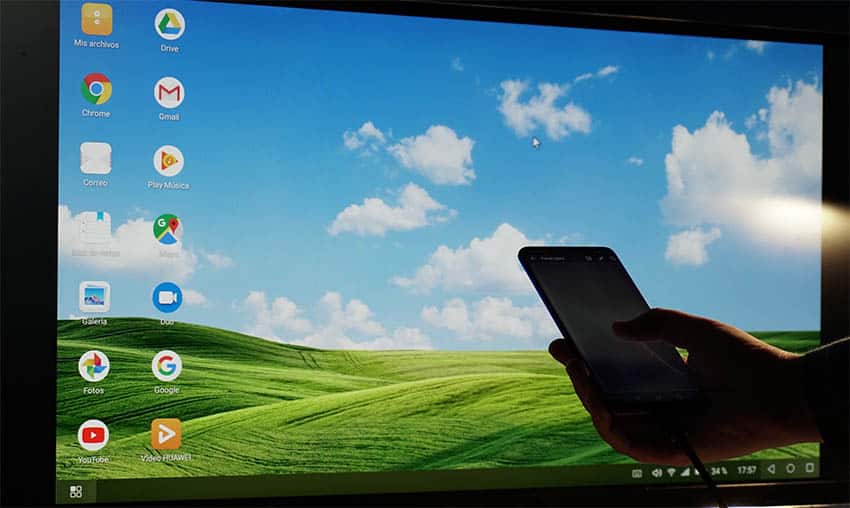
Zahvaljujoč temu omenjenemu Kirinu je telefon sposoben delovati s plačilno sposobnostjo ne le, ko gre za delovanje kot pametni telefon; tudi če ga uporabljamo kot začasni računalniški pogon. Z enkratno uporabo kabla, zunanjega monitorja in periferije je mogoče povezati terminal in služiti kot delovni center, tako da lahko uživate v lastnem meniju namizja na zaslonu in delate, kot da ste doma.
Mate 20 Pro v žičnem namiznem načinu
Da bi to lahko naredili, boste potrebovali nekaj dodatnih pripomočkov. Prvi med njimi je a kabel usb tipa c na hdmi. To vam bo omogočilo pošiljanje informacij iz telefona na zunanji monitor, ki ga imate, kar je še en od ključnih elementov za nastavitev te delovne postaje.
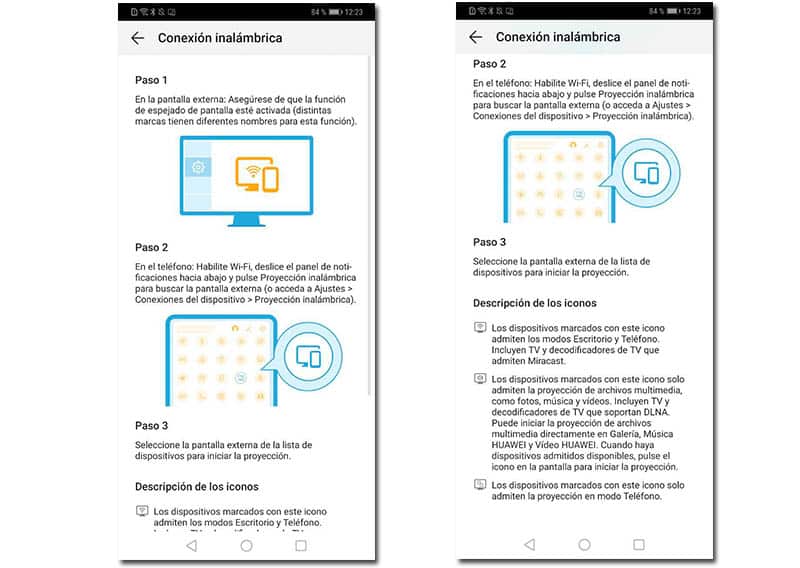
Očitno je, da če želite delati kot namizni računalnik, potrebujete tudi miško in tipkovnico, obe s podporo za Bluetooth, ki bosta za uporabo povezani s telefonom. Korak za korakom vidimo, kako vse pripraviti:
- Prepričajte se povežite bluetooth tipkovnico in miško s telefonom. Pojdite na Nastavitve terminala => "Povezava naprave" in vnesite "Bluetooth". Če vaše zunanje naprave niso prikazane v razdelku Razpoložljive naprave, kliknite »Iskanje« (na dnu zaslona), da jih zaznate. Ko se prikažejo, jih kliknite, da se povežejo.
- Ko so zunanje naprave povezane, je čas, da povežete telefon z monitorjem. Če želite to narediti, vzemite kabel ki smo ga prej navedli in ga povežemo s telefonom (USB-C) in z monitorjem (HDMI).
- Videli boste, kako se na telefonu pojavi poseben meni, v katerem imate možnost, da klonirate zaslon (na monitorju vidite, kaj vidite na svojem mobitelu) ali pa ga uporabite kot delovno enoto (Namizni način). Pritisnemo to drugo možnost.
- Na monitorju se prikaže logotip EMUI Desktop in nato namizje, ki temelji na Androidu, z različnimi ikonami aplikacij (Google Mas, Chrome, Drive itd.). Imate ga že pripravljenega za uporabo, kot da bi bil namizje doma.
Mate 20 Pro v namiznem načinu z brezžično povezavo
Huawei Mate 20 Pro vam omogoča tudi uporabo Brezžični namizni način. Kako je to mogoče? No, z uporabo monitorja, ki podpira WiFi.
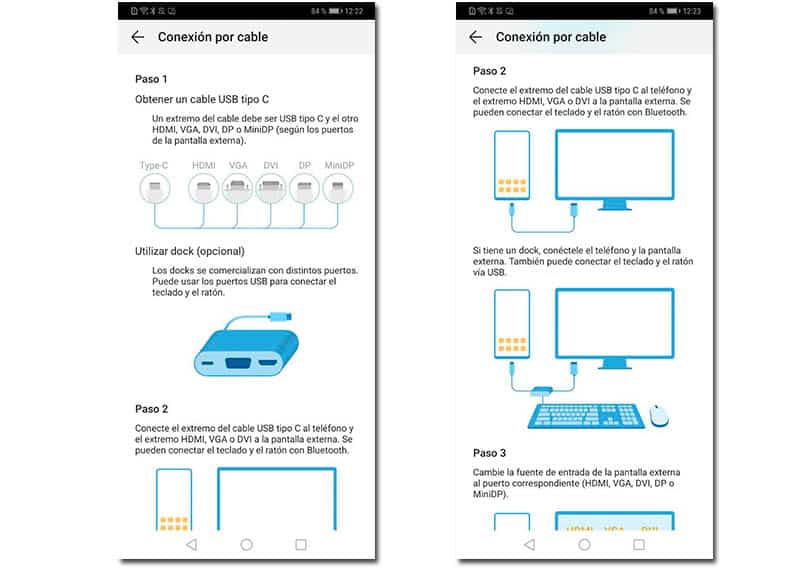
Če vaš ima to možnost, so postopki, ki jih morate upoštevati za povezavo telefona, nekoliko drugačni od tistih pri kablu, a prav tako preprosti in hitri za izvedbo:
- Vstopite v meni z možnostmi vašega monitorja ali zunanjega zaslona in poiščite razdelek, ki vam omogoča izbiro «zrcaljenje zaslona» (odvisno od znamke vašega monitorja bo ta funkcija priklicana na tak ali drugačen način). Aktivirajte ga.
- Na telefonu Mate 20 Pro se prepričajte, da imate vklopljen Wi-Fi in povlecite obvestilno ploščo navzdol, da najdete «Brezžična projekcija«. Kliknite nanjo za iskanje in iskanje zunanjega zaslona. Ko se prikaže na telefonu, ga izberite in terminal Huawei bo povezan z monitorjem.
Obstaja nekaj dodatnih podrobnosti in trikov, ki jih boste zagotovo radi izvedeli. Na primer zaslon vašega Huawei Mate 20 Pro lahko uporabljate tudi kot miško. Če želite to narediti, potisnite obvestilno ploščo navzdol, ko ste povezani z monitorjem, in odprite ploščo na dotik. Zaslon bo postal nekakšna sledilna ploščica, kjer lahko premikate prst, kot da bi uporabljali miško, in celo uporabljate določene kretnje.
kot za svoje delovni vmesnik, je prilagojeno okolje, v katerem sploh ne boste našli vseh aplikacij, ki jih imate na napravi. Videli boste samo tiste, ki so najbolj uporabni za način dela, v katerem ste, saj lahko dostopate, kot smo že omenili, na primer do koledarja, spletnega brskalnika, Gmaila ali galerije fotografij. Samoumevno je, da boste imeli pri roki tudi Huaweijeve lastne rešitve in tako dostop do domačih aplikacij, ki so enako uporabne tudi v namiznem načinu.
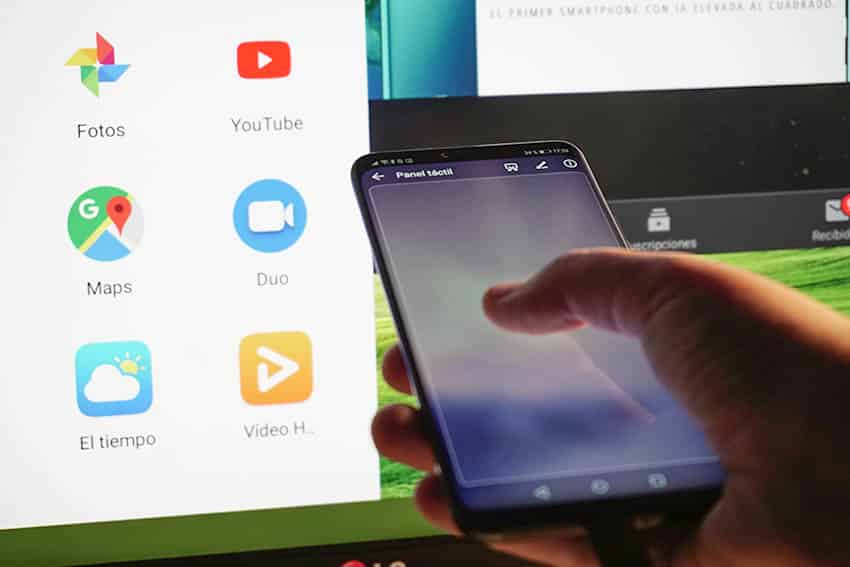
Najbolj logično je, da želite uporabljati namizni način Huawei Mate 20 Pro z cilji produktivnosti, zato bo zanimivo, da imate nameščene nekatere aplikacije za ta namen, kot je Microsoftov paket (med drugim z Wordom in Excelom), združljiv z Androidom in na voljo v trgovini Google Play. Podobno je še ena zelo veljavna možnost delo z rešitvami v oblaku. V tem primeru so Google Dokumenti fantastična možnost za delo z urejevalnikom besedil in dostop do datoteke od kjer koli, zahvaljujoč njeni lokaciji v oblaku.
Namizni način Huawei Mate 20 Pro je verjetno ena najbolj neznanih možnosti na telefonu, čeprav je ena izmed uporabnih in zmogljivih funkcij, ki jih ponuja pametni telefon. Zahvaljujoč tej možnosti imate lahko mobilno delovno enoto, ki jo lahko nastavite kadarkoli in predvsem na katerem koli mestu, kar vam omogoča, da delate s svojo prilagojeno mizo, kamorkoli greste.